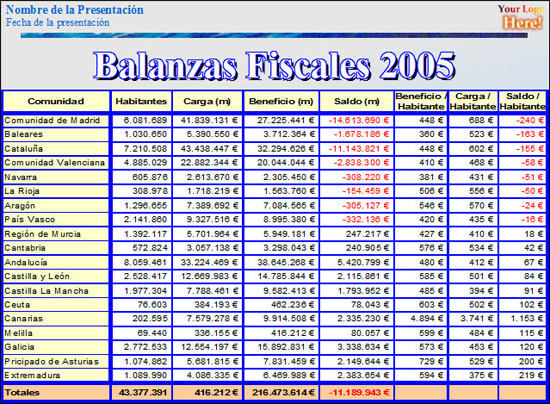La hoja en la diapositiva
Después de regresar a la diapositiva vemos en ella la tabla con todos sus atributos perfectamente establecidos, pero observamos que nos ha quedado un poco pequeña. Si hacemos un solo clic sobre ellas veremos que se selecciona y aparecen los puntos de control con los que podemos modificar su tamaño.
Actividad
Vamos a corregir todos estas deficiencias finales. Editamos la hoja de cálculo (haciendo doble clic sobre ella) y corregimos la distancia a los bordes de las celdas:
- En el rango A2:A21 cambiamos la distancia al borde izquierdo a 1,35mm.
- En el rango B2:H31 cambiamos la distancia al borde derecho a 1,35mm.
Finalmente salimos de la edición y cambiamos el tamaño y la posición de la hoja de cálculo para que se vea como en la figura
Cambia el tamaño de la tabla para que ocupe
casi todo el espacio de color más claro de la diapositiva, como se
muestra en la figura 8.27.